Les espaces de travail dans Ubuntu fournissent aux utilisateurs lacommodité d'avoir plusieurs bureaux pour organiser facilement leurs fenêtres actives. Mais cet utilitaire devient limité car on ne peut pas ouvrir une instance de la même application dans un autre espace de travail de Unity. Dans cet article, nous vous fournirons un moyen simple d’ouvrir plusieurs instances de la même application dans différents espaces de travail. Ce bon conseil a été publié par Johneker sous la forme d’une vidéo YouTube qui est également intégrée à la fin de ce message.
Normalement, quand on essaie de lancer une applicationdans un espace de travail séparé, l'écran est renvoyé à l'espace de travail précédent. Pour contourner ce problème, cliquez avec le bouton droit de la souris sur la lentille du lanceur d’applications et sélectionnez Toutes les applications (dans un espace de travail séparé).

Une fois cela fait, sélectionnez l’application de Unity Dash dans un espace de travail séparé pour l’exécuter.
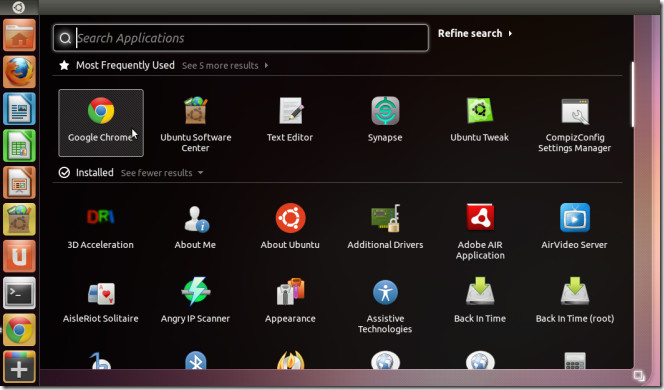
Cela vous permettra d’exécuter l’application dansespaces de travail séparés dans Ubuntu Unity. Cette approche est un moyen de contourner l’obstacle de lancement d’applications multi-session dans Ubuntu Unity, qui fonctionne différemment des versions précédentes de Gnome.
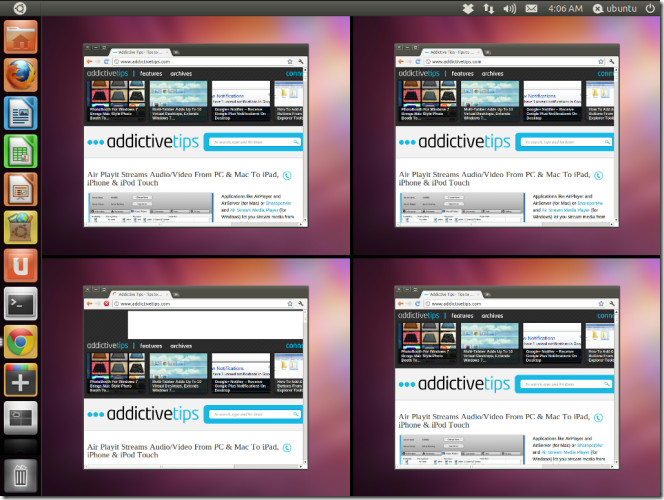
Ci-dessous, vous pouvez visionner une brève vidéo de démonstration.
Alors rendez ces espaces de travail supplémentaires plus utiles en utilisant cette petite astuce. Espérons également qu'Oneric Ocelot n'aura pas cet irritant d'Unity.













commentaires